Um zwei Polygonpunkte zu verschmelzen müssen Sie zunächst festlegen, dass ein neuer Polygonpunkt von einem vorhandenen eingefangen werden darf („Schnappen“).
|
Hinweis: Sie können auch gleichzeitig alle Polygonpunkte im Netz zusammenfassen, die die gleichen Koordinaten haben (Alle Polygonpunkte mit gleichen Koordinaten zusammenfassen). |
1. Stellen Sie sicher, dass im Menü Bearbeiten > Benutzereinstellungen > Benutzeroberfläche > Netzeditor die Option Automatisches Schnappen von Eckpunkten zulassen ausgewählt ist und legen Sie einen Fangradius für Schnappen fest.
2. Markieren Sie das gewünschte Netzobjekt (Netzobjekte im Netz markieren).
3. Klicken Sie auf den gewünschten Polygonpunkt und halten Sie die Maustaste gedrückt.
4. Ziehen Sie den Polygonpunkt auf einen Polygonpunkt eines anderen Polygons.
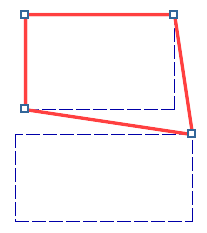
Benachbarte Polygonpunkte anderer Polygone werden als kleine Quadrate angezeigt und schnappen ein, wenn der Mindestabstand, den Sie in den Benutzereinstellungen festgelegt haben, erreicht wird.
5. Lassen Sie die Maustaste los.
Der Polygonpunkt wird verschoben und mit dem anderen Polygonpunkt zu einem Punkt verschmolzen. Die Kanten zwischen verschmolzenen Polygonpunkten werden ebenfalls verschmolzen.
Bei Oberknoten, Oberbezirken und Regulierten Verkehrsbereichen öffnet sich in einigen Fällen eine Abfrage.
6. Bestätigen Sie mit Ja.
Die Teilnetzobjekte (Knoten, Bezirke oder Strecken), die innerhalb der Umrandung liegen, werden dem übergeordneten Netzobjekt (Oberknoten, Oberbezirk oder Regulierter Verkehrsbereich) zugeordnet und die neue Umrandung übernommen.
|
Hinweis: Wenn Sie den Oberknoten, den Oberbezirk oder den Regulierten Verkehrsbereich mit Umrandung aber ohne zugeordnete Teilnetzobjekte einfügen möchten, klicken Sie in der Abfrage auf Nein. Sie können die Teilnetzobjekte auch zu einem späteren Zeitpunkt zuordnen (Einem oder mehreren Oberknoten Knoten zuordnen und Oberknotenattribute in der Tabellenansicht bearbeiten). |

